运行环境
WebBuilder是一款通用平台,但是我们用windows
- 操作系统:win10
- JDK环境:1.8
- 服务器:tomcat
- 数据库:SqlServer
- 浏览器:Chrome
- 移动设备:安卓
安装WebBuilder
通常只要复制WebBuilder应用目录到目标服务器就可以完成安装。使用安装向导的目的是完成目标数据库的创建与复制。
安装的主要工作是配置应用服务器的JNDI,关于JNDI的配置下面讲。
我们也是用tomcat与SqlServer,安装步骤如下:
1. 安装运行环境
1.1 JDK8
1.2 Tomcat9
1.3 Sql Server
2. 解压软件包webbuilder.zip
把软件包根目录下的wb复制到tomcat9/webapps
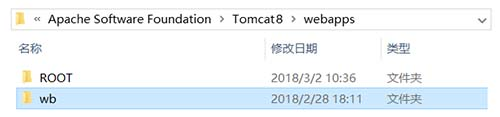
3. 配置JNDI
在tomcat9/webapps/wb目录下创建META-INF目录,并在META-INF目录下创建context.xml文件以配置JNDI.
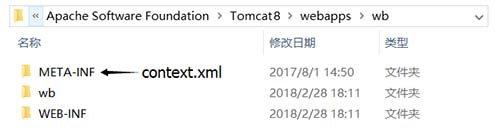
context内容如下:
<?xml version="1.0" encoding="UTF-8"?>
<!DOCTYPE Context>
<Context reloadable="true" crossContext="true">
<WatchedResource>WEB-INF/web.xml</WatchedResource>
<Resource name="jdbc/web_sqlserver" auth="Container" type="javax.sql.DataSource"
driverClassName="com.microsoft.sqlserver.jdbc.SQLServerDriver" url="jdbc:sqlserver://127.0.0.1:1433;DatabaseName=wb"
validationQuery="select 1" testWhileIdle="true" testOnBorrow="false"
username="sa" password="123456" maxTotal="20" maxIdle="10" maxActive="100" maxWait="10000"/>
</Context>
在软件包misc目录中有context.xml文件可以作为参考
但是其实也没啥用,问题一般都来自sqlserver内部
4. 下载SQLSERVER驱动JAR包
复制该文件到tomcat8/lib目录,如果有必要重启tomcat
这里我的tomcat9用这个地址是没有问题的。
5. 安装向导
5.1 访问http://127.0.0.1:8080/wb/setup
5.2 设置JNDI数据源

这里直接用默认的就行
JNDI:java:comp/env/jdbc/wb_sqlserver
类型:sqlserver
我在这里出现了最大的问题,就是无法使用sa登录,开始还是比较迷茫,但是我用navicat测过之后也无法登录,这里其实心里就有数了,和mysql的无法登录一个样啊,但是mysql可以修改允许远程访问,sqlserver我就不太懂了,所以要博客,最后找到了这个
sqlServer 问题汇总(Navicat 无法打开 SQLserver 连接,修改默认sa登录密码)
基本就是TCP和web.xml里面问题的一个,确实有马后炮的感觉,但是navicat也无法访问,基本就是tcp端口的问题了。
6.登陆系统
默认首页:http://127.0.0.1:8080/wb/index
管理员默认用户名和密码都是admin
到这里基本就结束了,有很多附带安装的软件比如说数据库sqlserver其他的就是JNDI遇到的问题,别的很简单了。






















 188
188











 被折叠的 条评论
为什么被折叠?
被折叠的 条评论
为什么被折叠?








